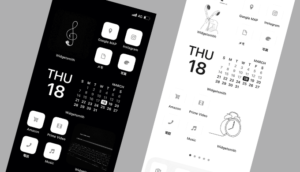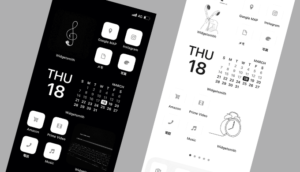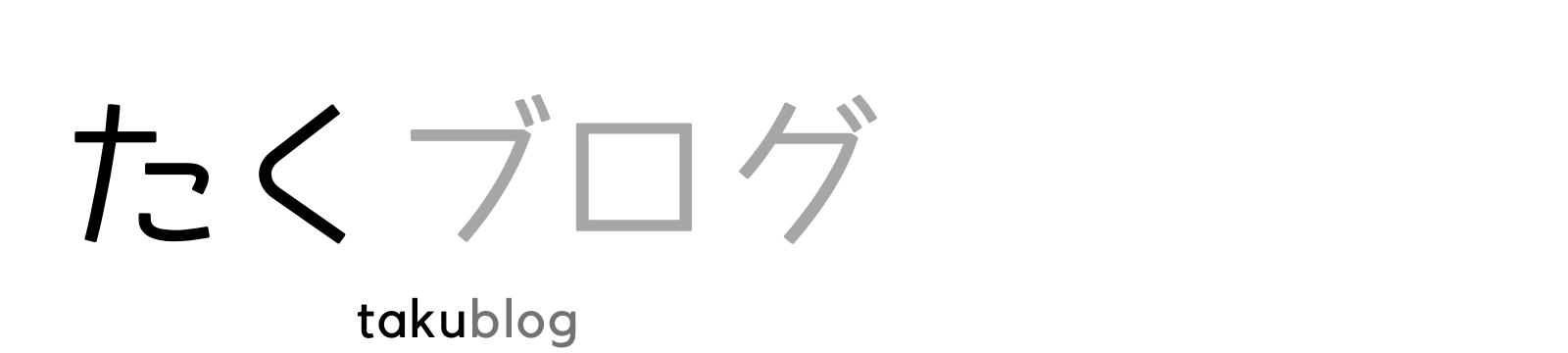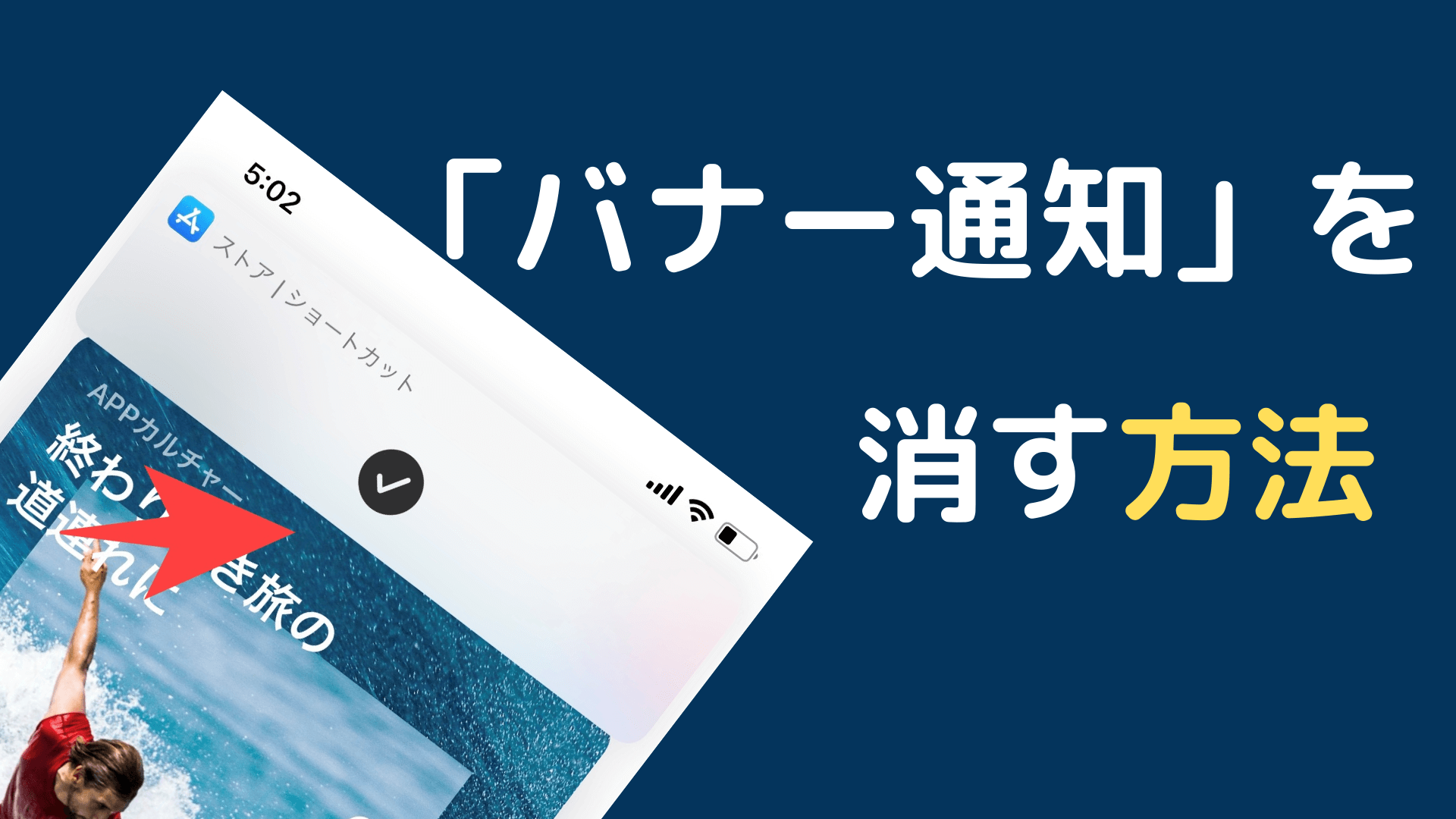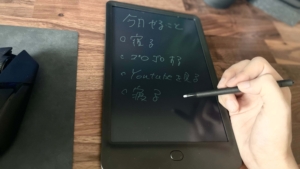こんにちは、たくぼー(@takubo_blog)です。
iPhoneのアイコンを自分好みにカスタマイズでき、満足して使っていけばいくほど気になってくる「バナー通知」
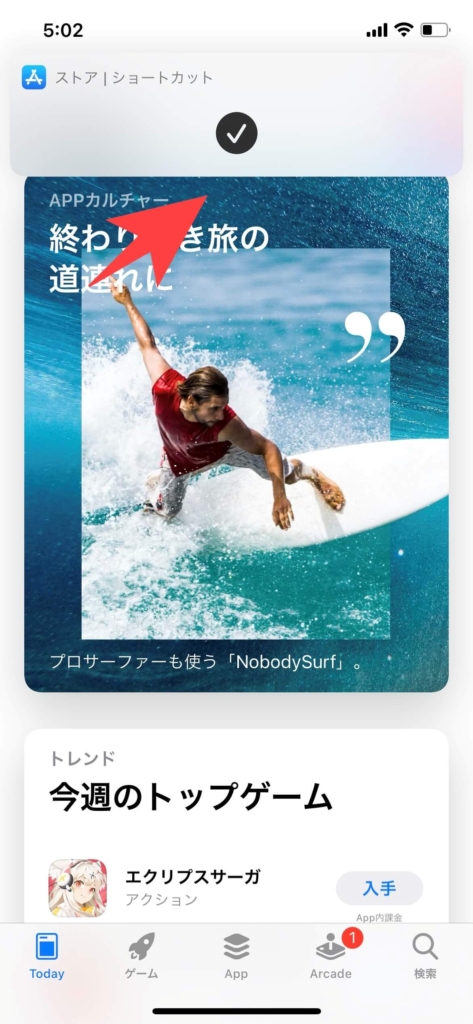

最初は慣れれば問題ないと思っていたけどやっぱり気になる
そんな鬱陶しいバナー通知を完全に消すことはできませんが、今回ご紹介する設定をしちゃえば軽減することができます。
設定も簡単なのでぜひやってみてください。
アイコンをカスタマイズすると出てくる「バナー通知」
そもそもバナー通知とか何よって方もいるかもしれません。
今まで一部の例外などを除いてiPhoneのホーム画面をカスタマイズするのは簡単な装飾程度しかできませんでした。
ですが、「iOS14.3」のバージョンアップ以降、Android携帯のようにアプリのアイコンをショートカットのアプリを使ってカスタマイズできるようになりました。
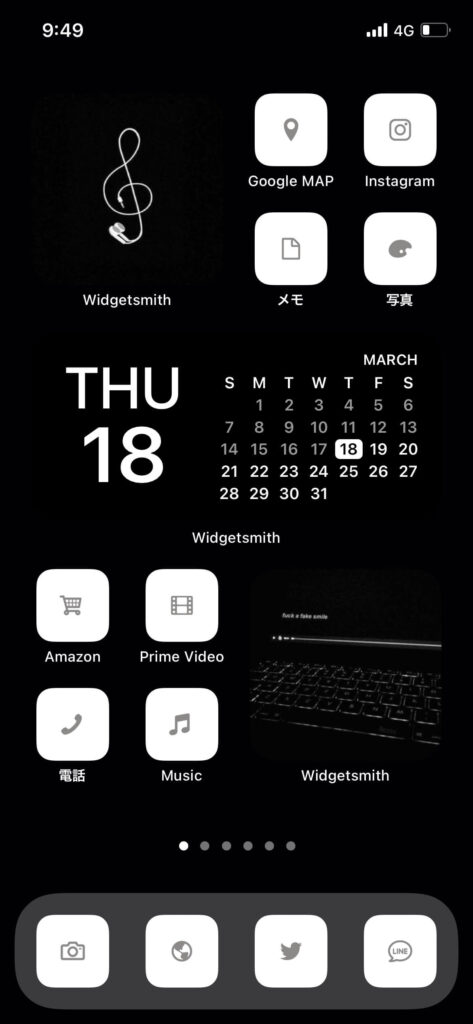
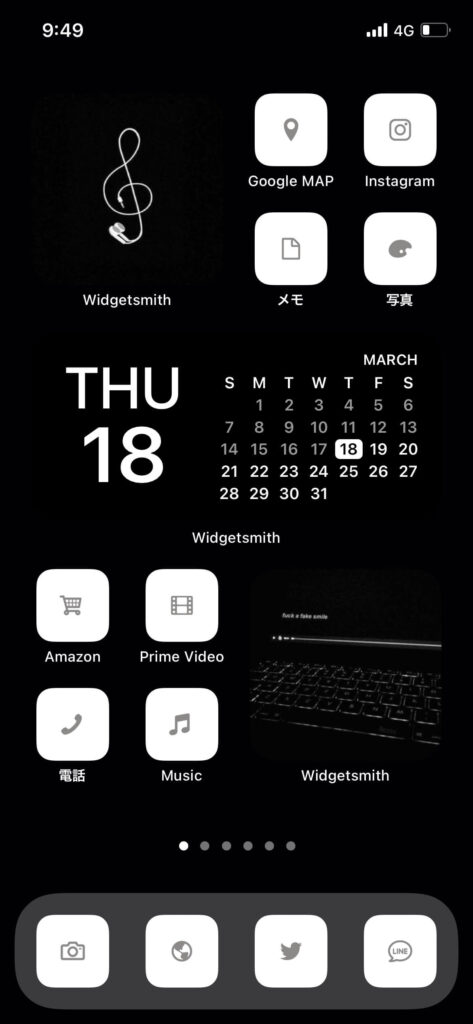
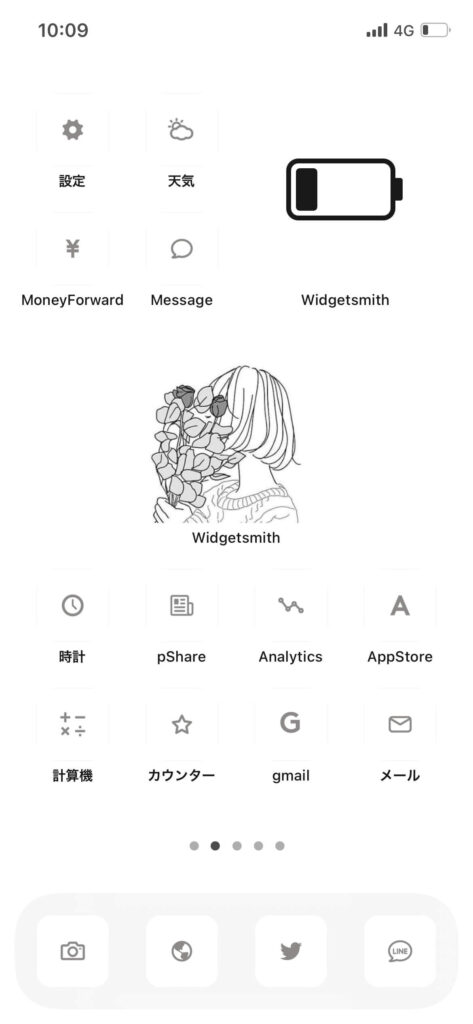
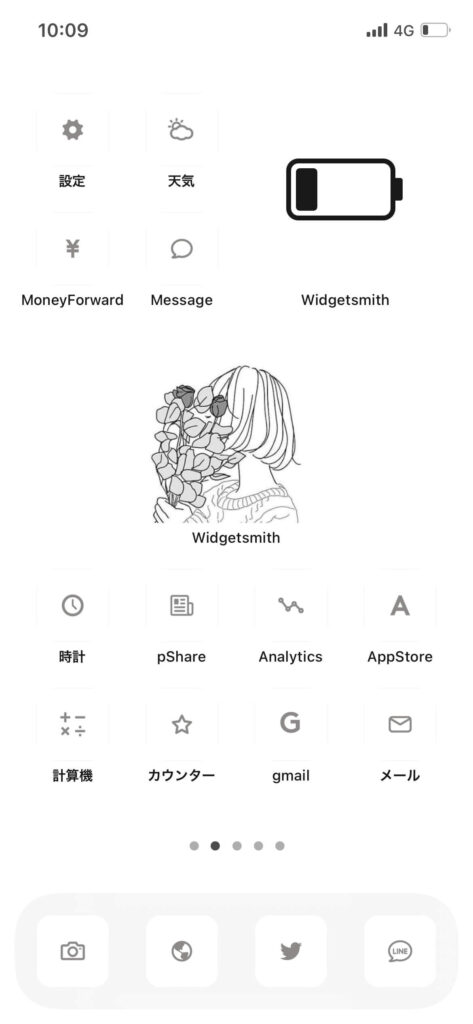
アイコンの変え方などはこちらのiPhoneのホーム画面をオシャレにカッコよくカスタマイズする方法で解説しているので気になった方は覗いてみてください。
ですが、自分好みのiPhoneが作れるようになった一方デメリットとして、アプリを起動するたびに「バナー通知」が表示されるようになったんです。
そんなバナー通知を完全にではありませんが、消す方法をこれから解説していきます。
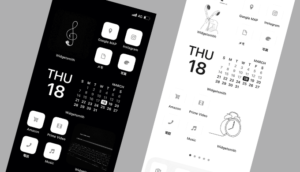
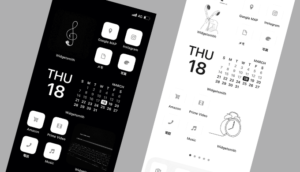
ショートカットで作成したアイコンを開くときの「バナー通知」を消す方法
設定方法は「ショートカットアプリ」と「設定」の両方を操作するので初めに「ショートカットアプリ」の方から説明していきます。
ショートカットアプリの設定方法
- 「ショートカット」を起動。オートメーションを選び、「個人用オートメーションを作成」をタップ。
- 「App」を選び、App項目の選択を選び、バナー通知を消したいアプリを選択し、次へ。
- アクションを追加から検索部分に「数字」を入力し、「数字」を選び次へ。
- 実行前に尋ねるをOFFにし、完了を押す。
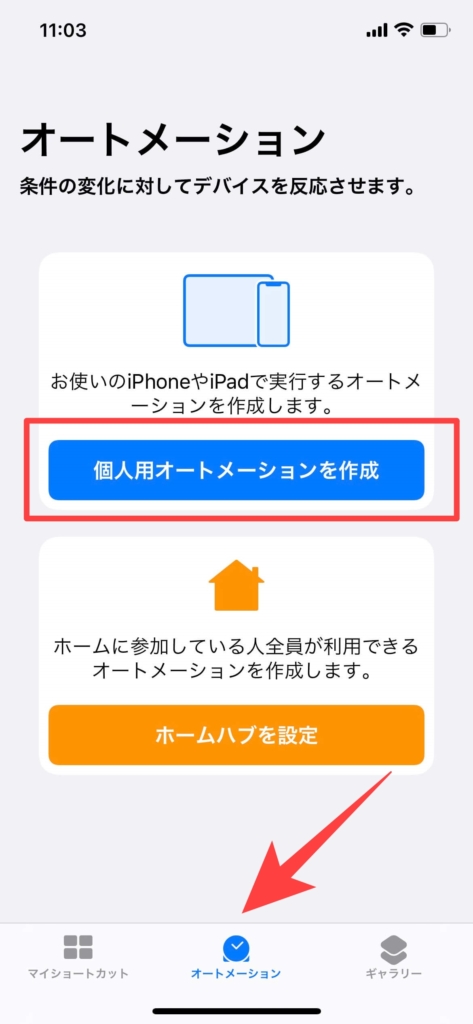
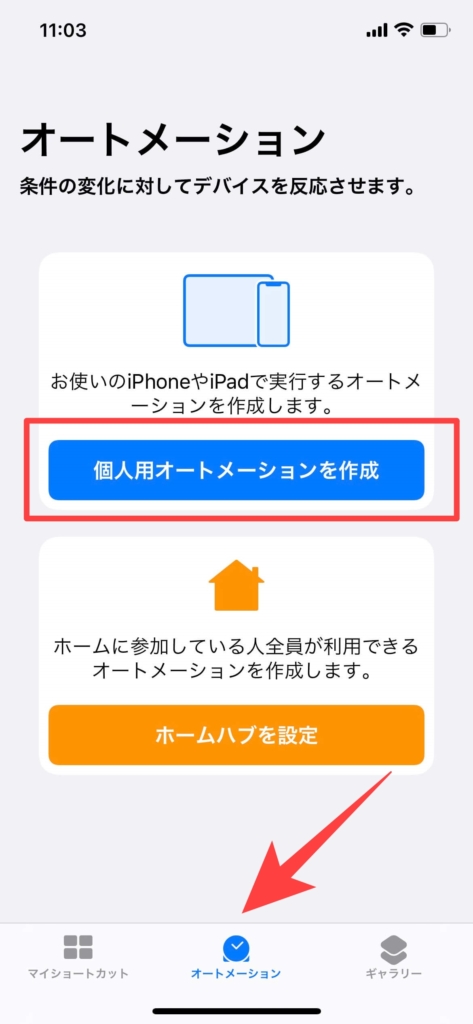
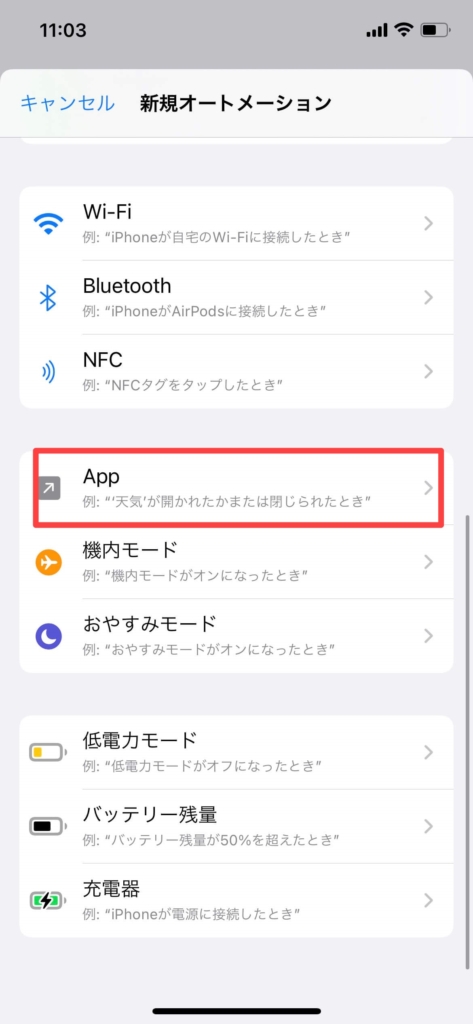
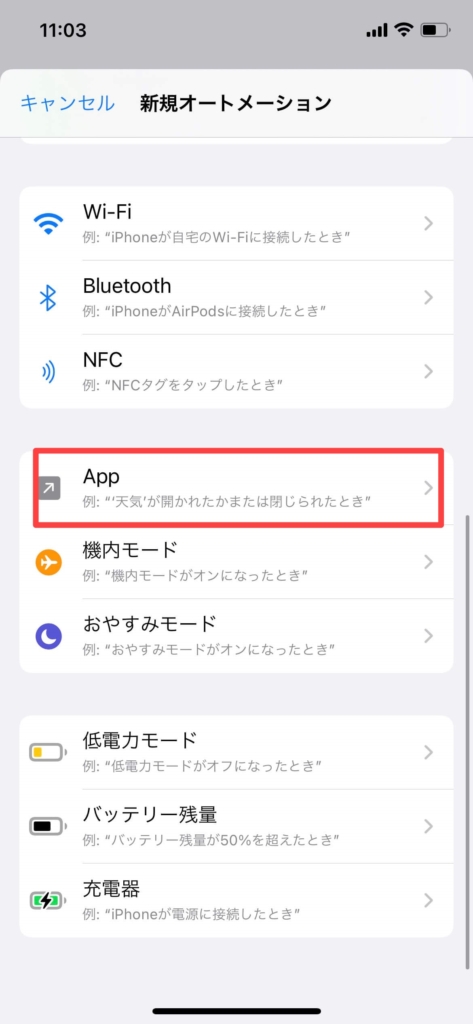
まずショートカットアプリを起動し、下のオートメーションから「個人用オートメーションを作成」をタップ。
下の方へいくと「App」があるので選択します。
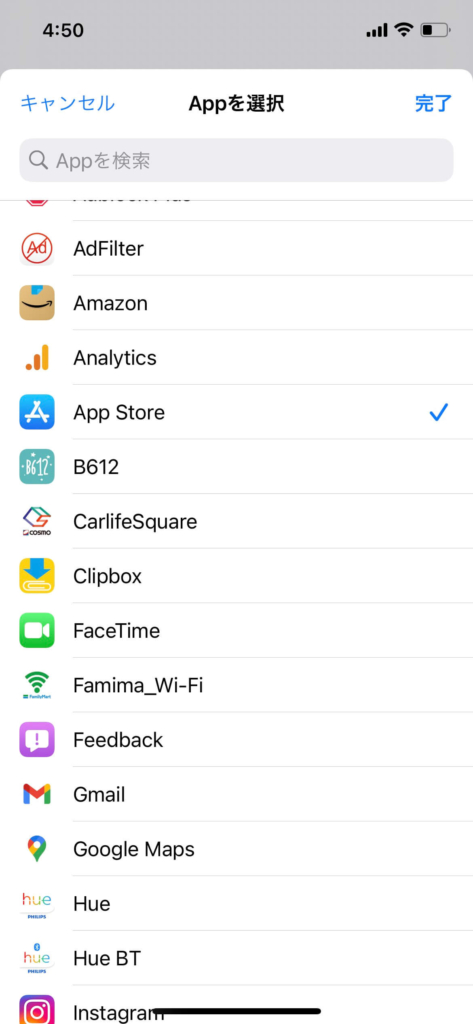
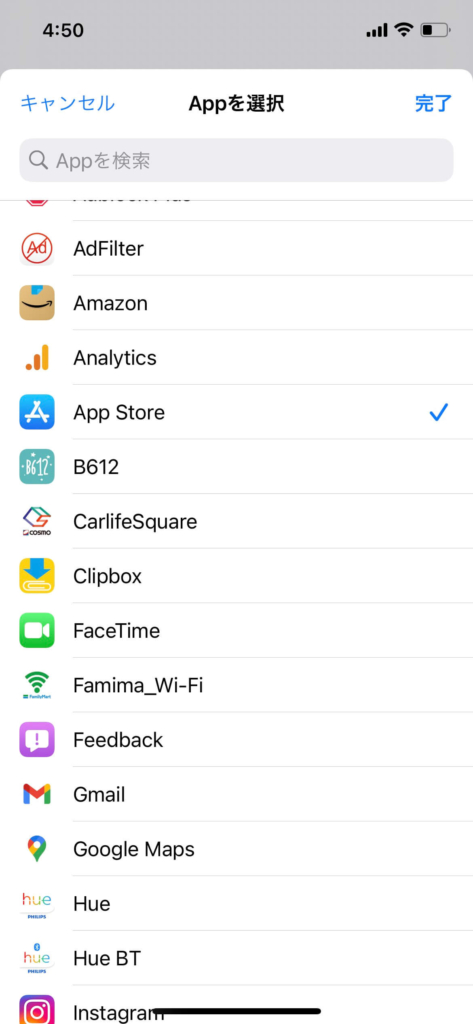
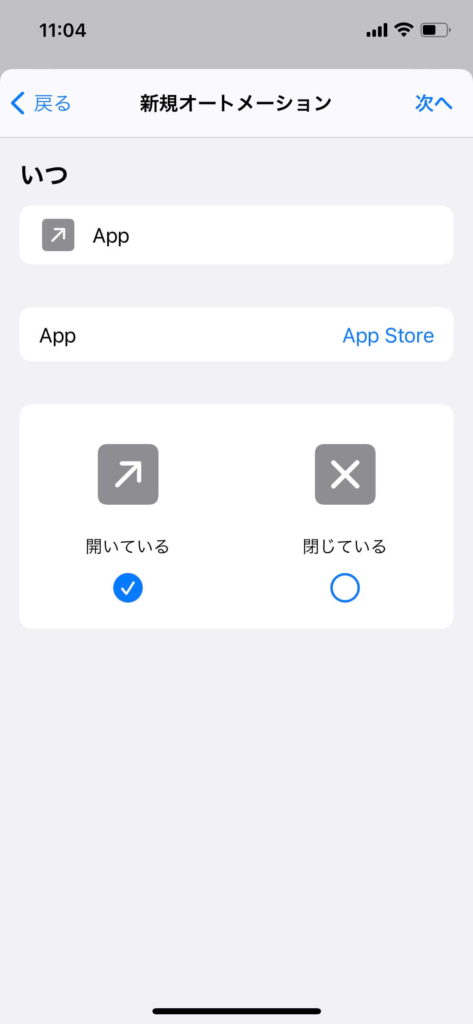
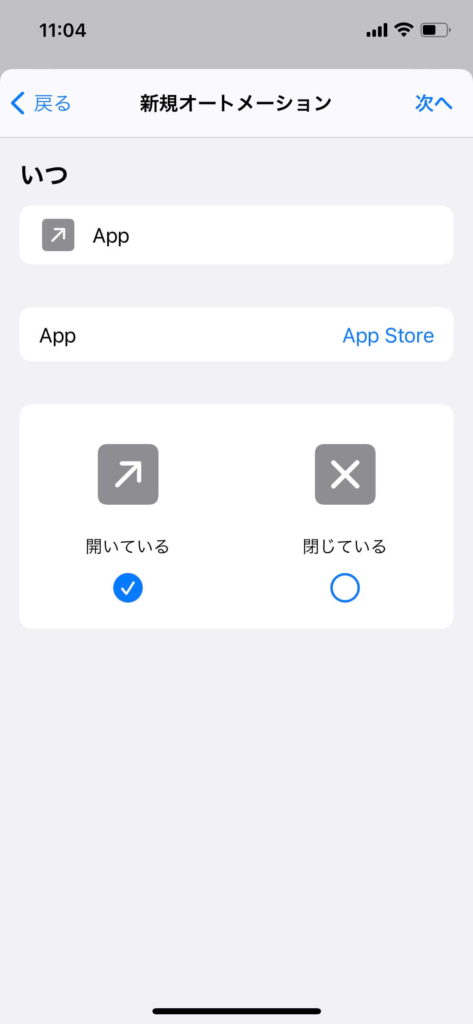
開いているにチェックがついていることを確認したら「App」を選択。
そうするとアプリ一覧が表示されるので「バナー通知」を表示させたくないアプリを選びます。
アプリを選んだら右上の完了をタップ。
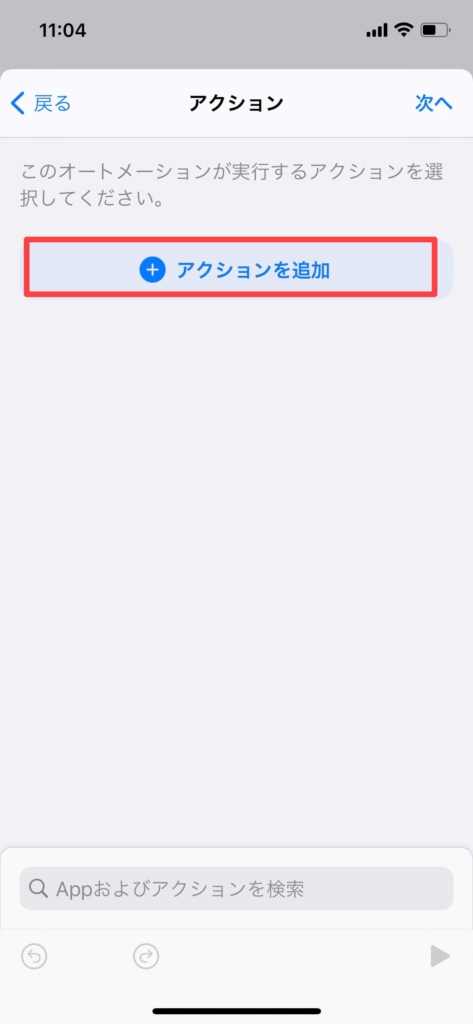
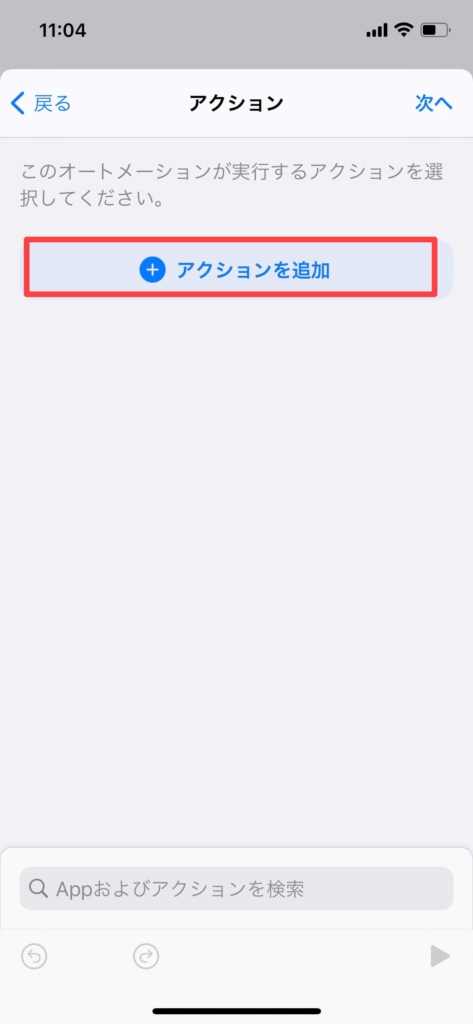
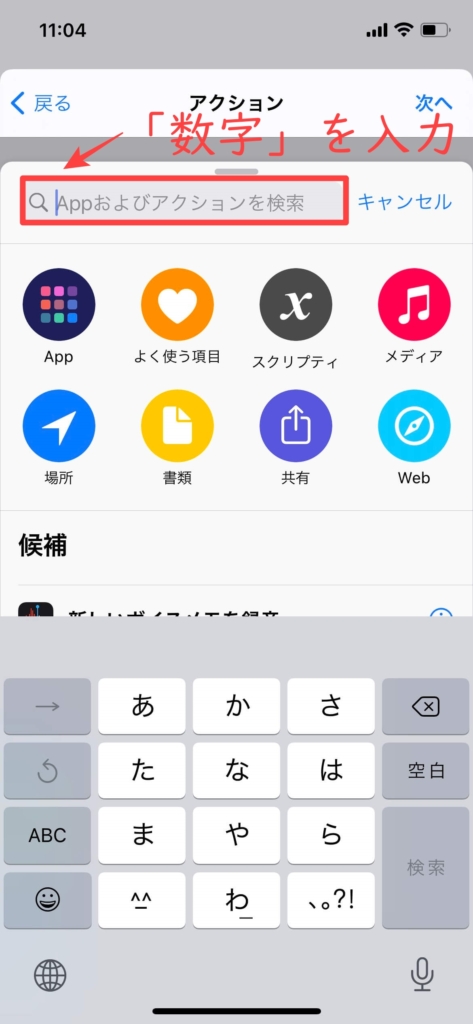
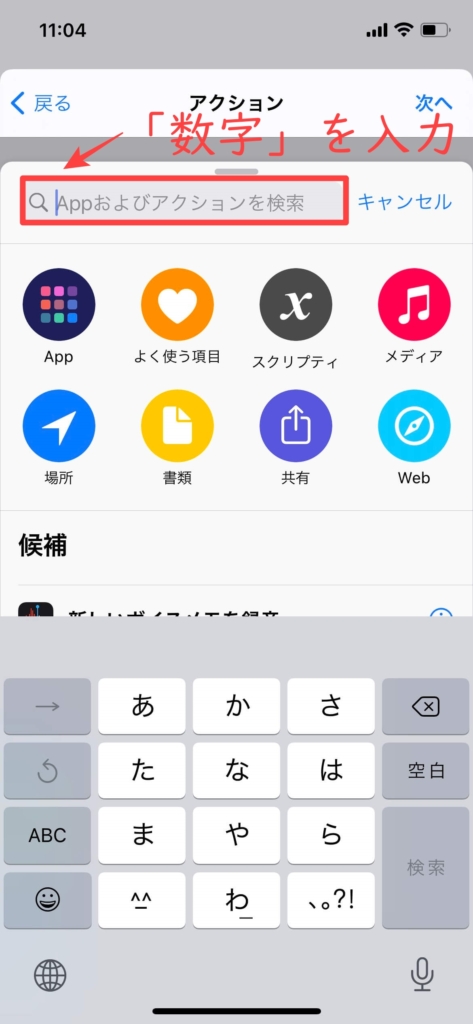
「完了」➡「次へ」と進んだら真ん中の「アクションを追加」
上の検索部分に「数字」と入力します。
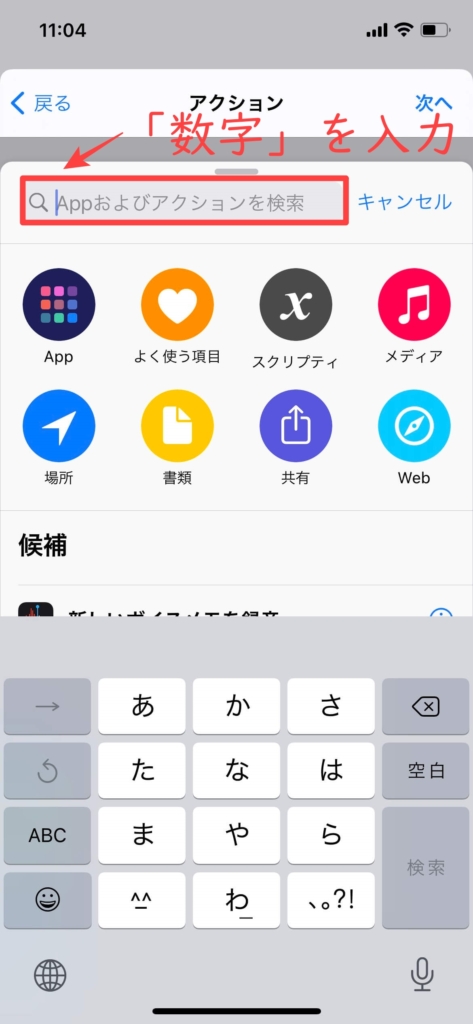
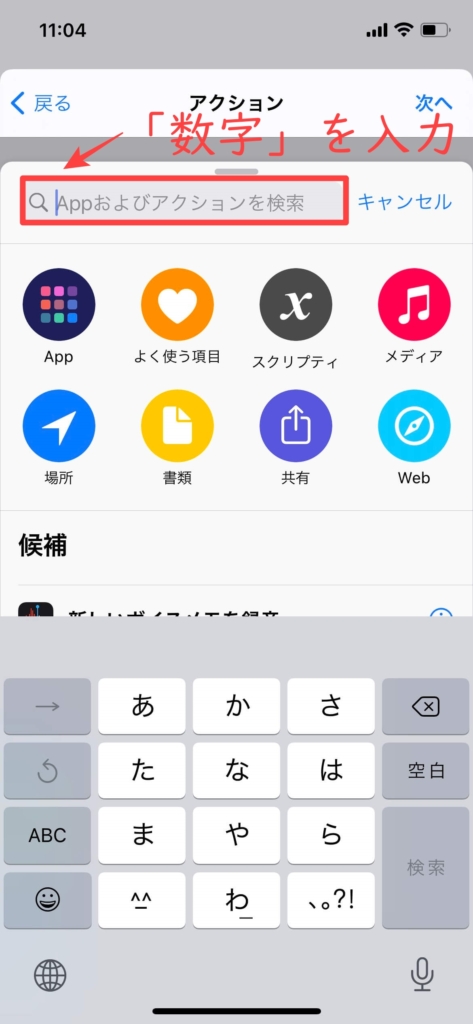
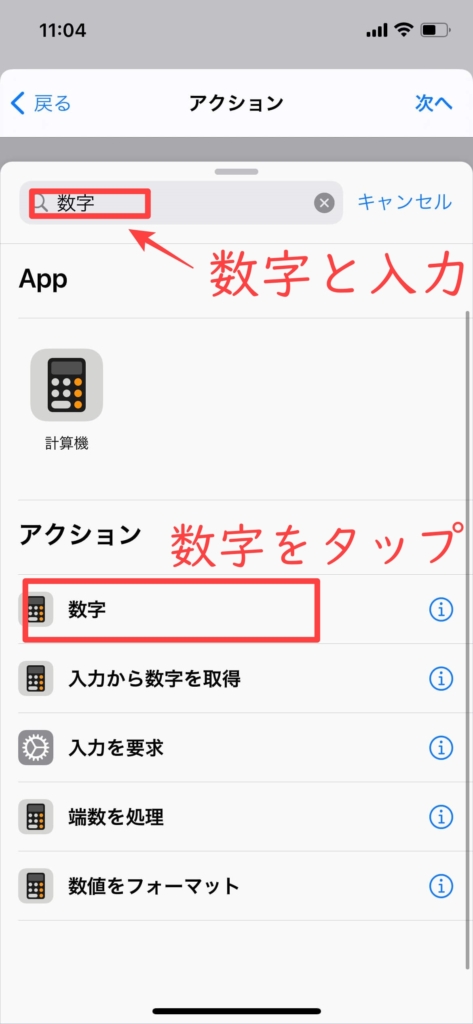
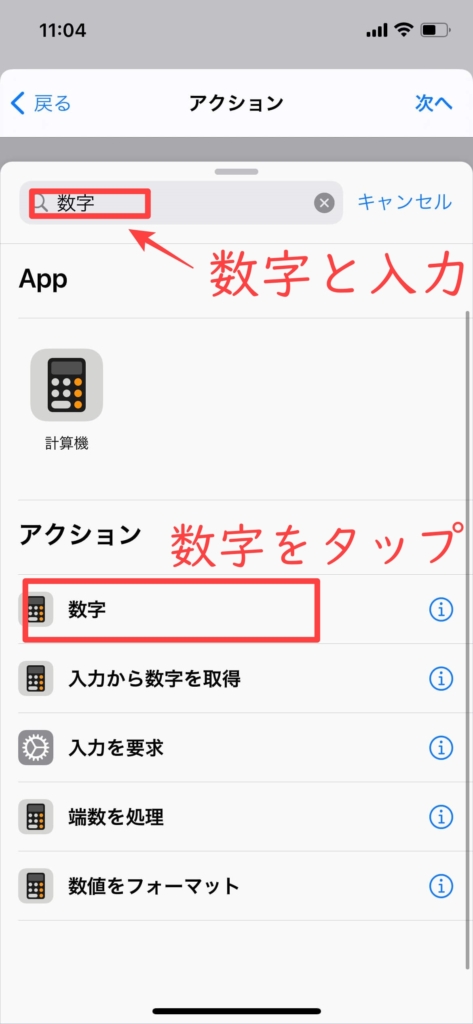
するといくつかの項目がある部分に数字があると思うのでそれをタップしたら次へ。
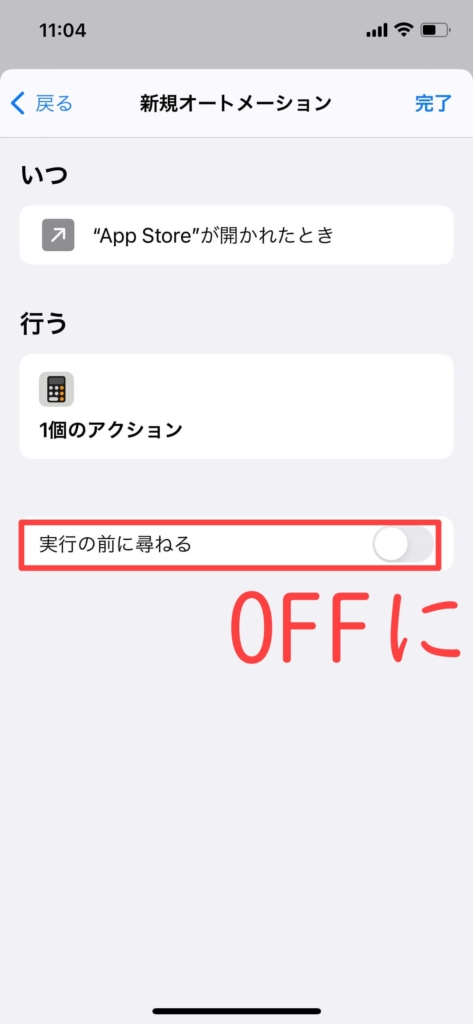
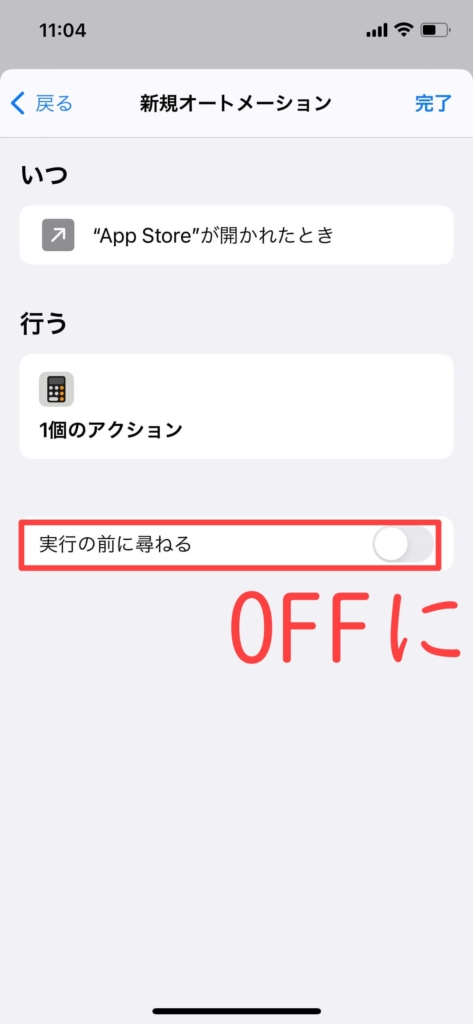
実行の前に尋ねるという項目があると思うので、それをOFFにし、「完了」
これでショートカットの設定は完了です。
「設定」の設定方法
あとはスクリーンタイムからショートカットの通知をOFFにすれば通知を消すことができます。
- 「設定」からスクリーンタイムを選び、「すべてのアクティビティを確認する」を選択。
- 「通知」の項目でショートカットを選びます。
- 「通知を許可」をOFFにすれば設定は完了です。
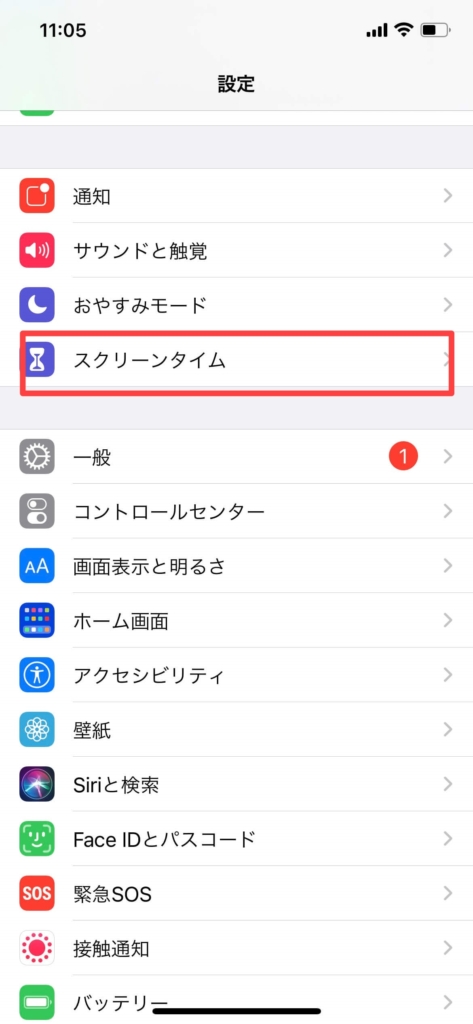
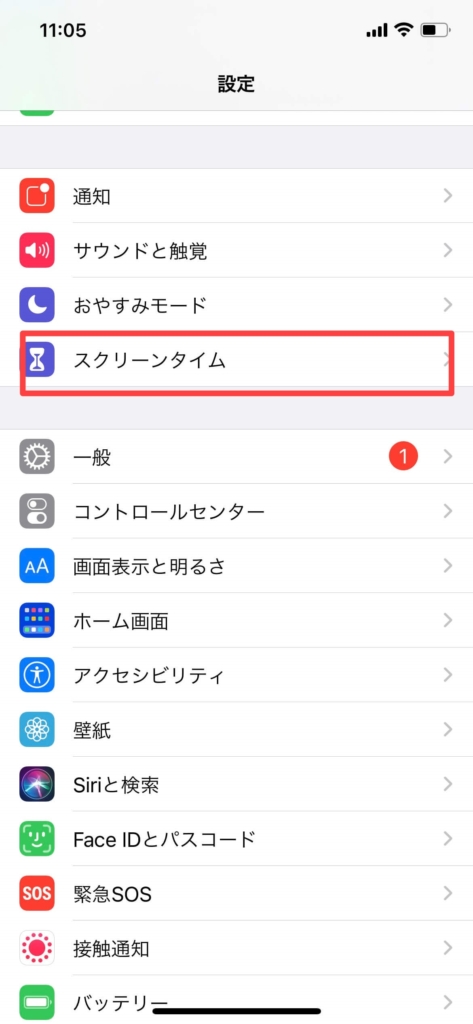


設定を開き、下へスクロールしていくと「スクリーンタイム」の項目があるのでそれを選びます。
開いたら「すべてのアクティビティを確認する」へ。
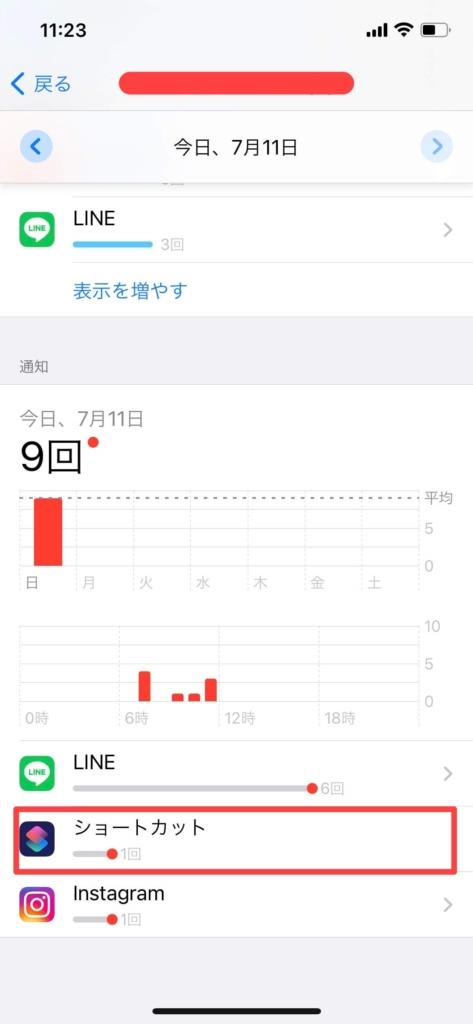
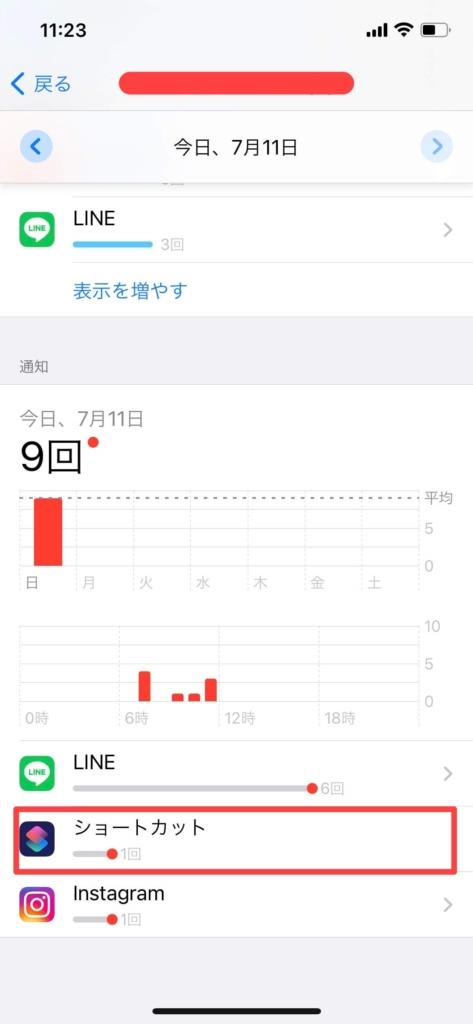
そのあと下へいくと「通知」の項目があると思います。
ショートカットがあるのでそれを選びます。



それでもない場合はショートカットアプリで何らかのアクションを起こし通知を発生させれば表示されるようになるよ
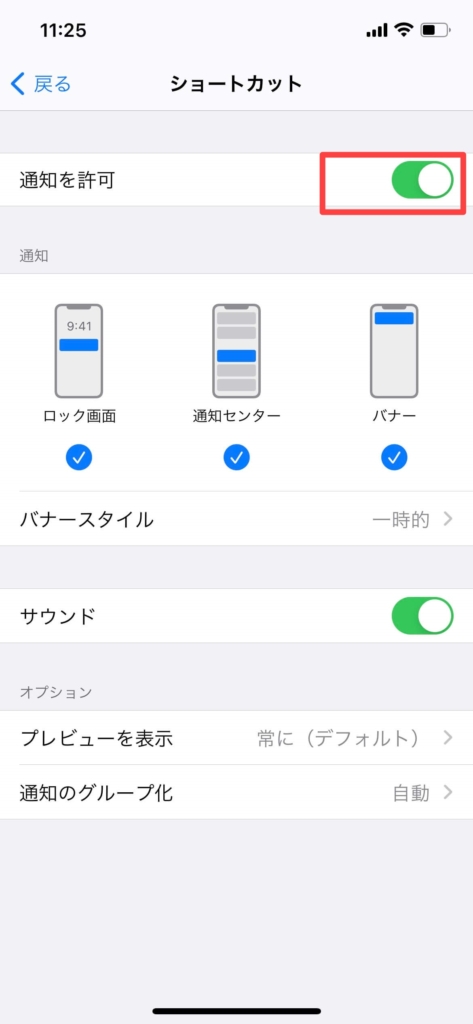
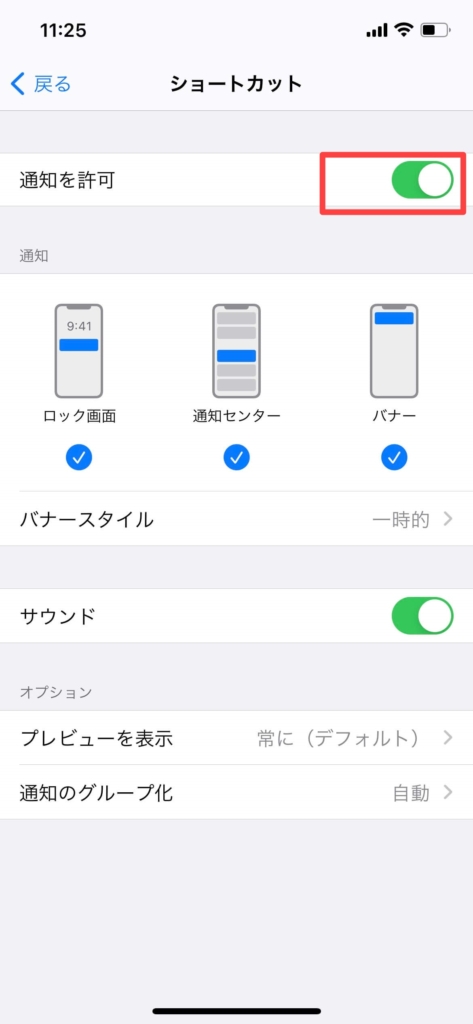
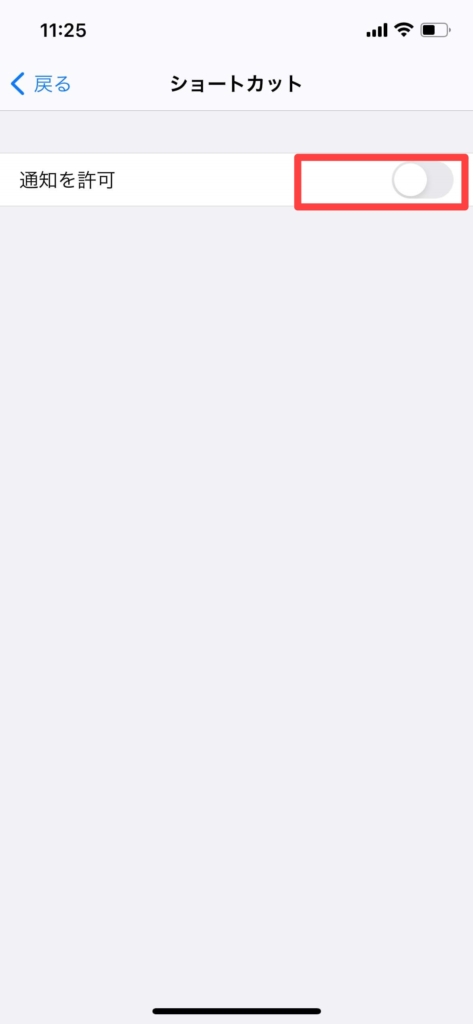
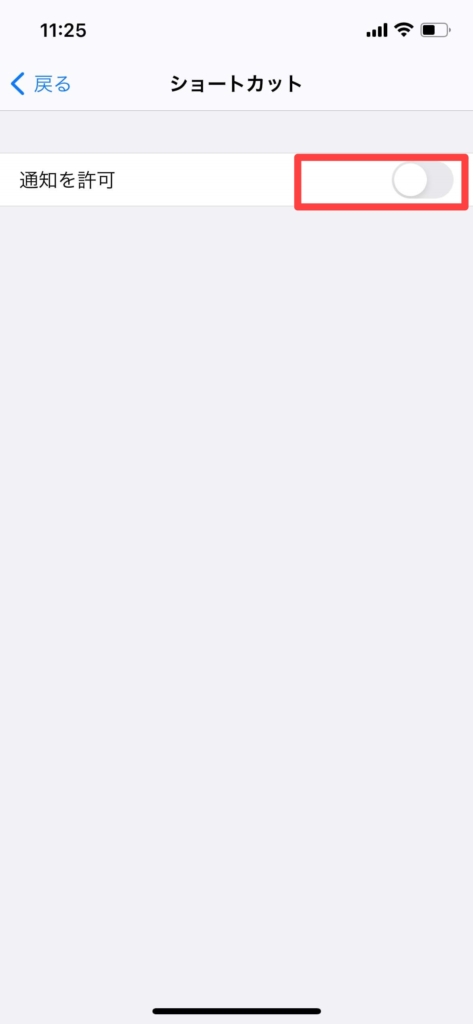
ショートカットを選んだら以下の画面が表示されると思います。
こちらの画面で通知を許可する項目をOFFにすれば設定は完了です。
ただし、設定していても「バナー通知」が表示されるときもあります。



原因は残念ながら不明だね
完全に消す方法が判明したらまた紹介します。
「バナー通知を消す方法」まとめ
正直、アプリ1つ1つに設定する必要があるので結構めんどくさいですよね。
なのでテレビを見ながら設定したり、よく使うアプリだけでも設定しておけば、「バナー通知」が表示されにくくなるので暇なときにでも設定しておきましょう。
以上、ショートカットで作成したアイコンを開くときの「バナー通知」を消す方法でした。